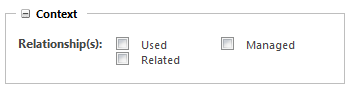Recherche dans des réseaux
Un réseau est une structure constituée de dossiers, ainsi que de contextes et d'objets associés. Les réseaux vous permettent de lier des informations associées dans plusieurs contextes et d'accéder à ces informations à partir d'un emplacement central. Pour plus d'informations, consultez la section
Réseaux.
La possibilité d'effectuer des recherches dans une structure réseau constitue l'un des principaux avantages de la création d'un réseau. Pour lancer une recherche sur le réseau, accédez à la page Réseau sous un contexte (par exemple, > ou > ).

Rechercher dans le réseau
L'action Rechercher dans le réseau exécute une recherche portant sur tous les objets qui figurent dans les contextes ajoutés au réseau sous la forme d'une référence de contexte.
Une référence de contexte est un produit, un programme, un projet ou une bibliothèque qui ont été liés dans un réseau à l'aide de l'action
Ajouter le contexte au réseau. Une fois ajouté, le contexte est répertorié dans le tableau
Réseau. Pour plus d'informations, consultez la section
Création d'une référence de contexte.
2. La page
Recherche avancée s'affiche. Renseignez les champs
Mot-clé,
Type et
Critères comme vous le feriez pour n'importe quelle recherche avancée. Pour plus d'informations, consultez la section
Recherche avancée.
3. Sous Contexte, les champs de recherche par défaut sont remplacés par les options de réseau suivantes :
Contextes réseau | Sélectionnez l'une des options suivantes : • Tous les contextes : recherche dans tous les types de contextes qui ont été ajoutés au réseau. • Ajouter/mettre à jour : affiche une nouvelle fenêtre répertoriant les types de contextes applicables. Cette fenêtre vous permet de sélectionner un ou plusieurs types à rechercher. Par exemple, si vous sélectionnez Produit, la recherche est uniquement effectuée sur les données qui figurent dans tous les produits répertoriés dans le tableau Réseau. |
Relations | Limite la recherche en fonction de la valeur Relation de la référence de contexte. Ce champ est facultatif. Vous spécifiez le type de relation dans la fenêtre Ajouter le contexte au réseau. Les types de relation que vous pouvez indiquer varient en fonction des solutions installées sur votre site et des personnalisations effectuées par les administrateurs du site. |
4. Cliquez sur
Rechercher pour lancer une recherche sur le réseau. Pour en savoir plus sur l'utilisation des résultats de la recherche, consultez la section
Résultats de la recherche.

Rechercher les objets associés
L'action Rechercher les objets associés exécute une recherche portant sur tous les objets ajoutés au réseau sous la forme d'un contexte associé.
Un contexte associé est un lien réseau que vous créez à l'aide de l'action
Ajouter le contexte associé. Cette action est disponible dans le tableau
Contextes situé sur la page d'informations des différents objets. Pour plus d'informations, consultez la section
Tableau Contextes.
Lorsque vous ajoutez un contexte en tant que contexte associé, ce contexte est répertorié dans le tableau Contextes de l'objet. L'objet n'apparaît pas dans le tableau Réseau du contexte correspondant. Toutefois, l'objet ayant ajouté le lien de contexte associé peut désormais être recherché à l'aide de l'action Rechercher les objets associés.
2. La page
Recherche avancée s'affiche. Renseignez les champs
Mot-clé,
Type et
Critères comme vous le feriez pour n'importe quelle recherche avancée. Pour plus d'informations, consultez la section
Recherche avancée.
3. Sous Contexte, les champs de recherche par défaut sont remplacés par les options de réseau suivantes :
Relations | Limite la recherche en fonction de la valeur Relation du contexte associé. Ce champ est facultatif. Vous spécifiez le type de relation dans la fenêtre Ajouter le contexte associé : • Associé : l'objet est associé au travail réalisé dans le contexte référencé. • Géré : l'objet dépend du travail réalisé dans le contexte référencé. • Utilisé : l'objet est partagé ou réutilisé dans le contexte référencé. |
4. Cliquez sur
Rechercher pour lancer une recherche sur le réseau. Pour en savoir plus sur l'utilisation des résultats de la recherche, consultez la section
Résultats de la recherche.